So ändern Sie Ihren Namen bei Google Meet
Veröffentlicht: 2021-09-06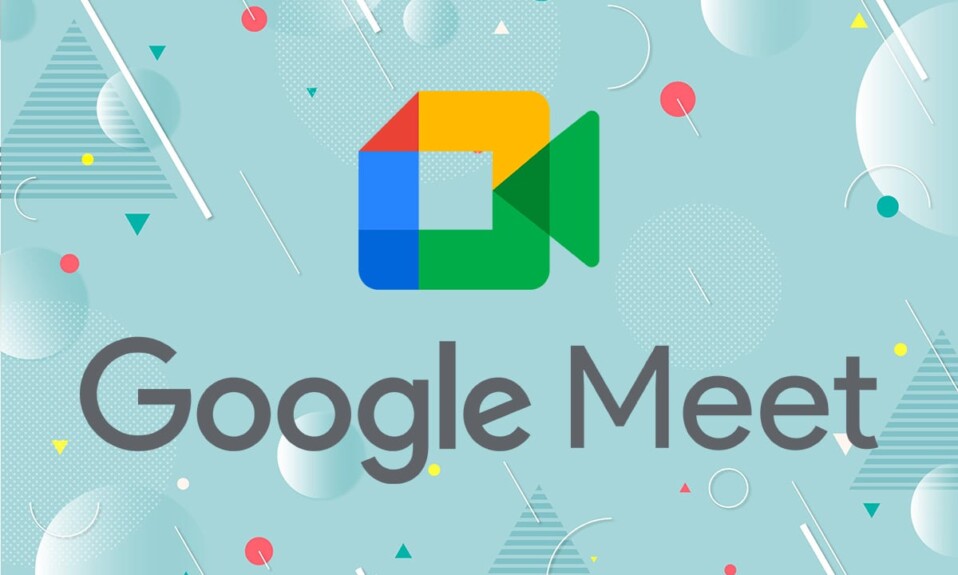
Die jüngste Pandemie hat uns dazu veranlasst, viele virtuelle Meeting-Plattformen wie Google Meet zu nutzen. Menschen haben es für ihre Büroarbeit und ihre Kinder für Bildungszwecke verwendet. Wir haben eine Reihe von Anfragen erhalten, z. B. wie Sie Ihren Namen in Google Meet ändern oder wie Sie einen Spitznamen oder Google Meet-Anzeigenamen hinzufügen. In diesem Text finden Sie also Schritt-für-Schritt-Anleitungen, um Ihren Namen in Google Meet über den Webbrowser oder die mobile App zu ändern.
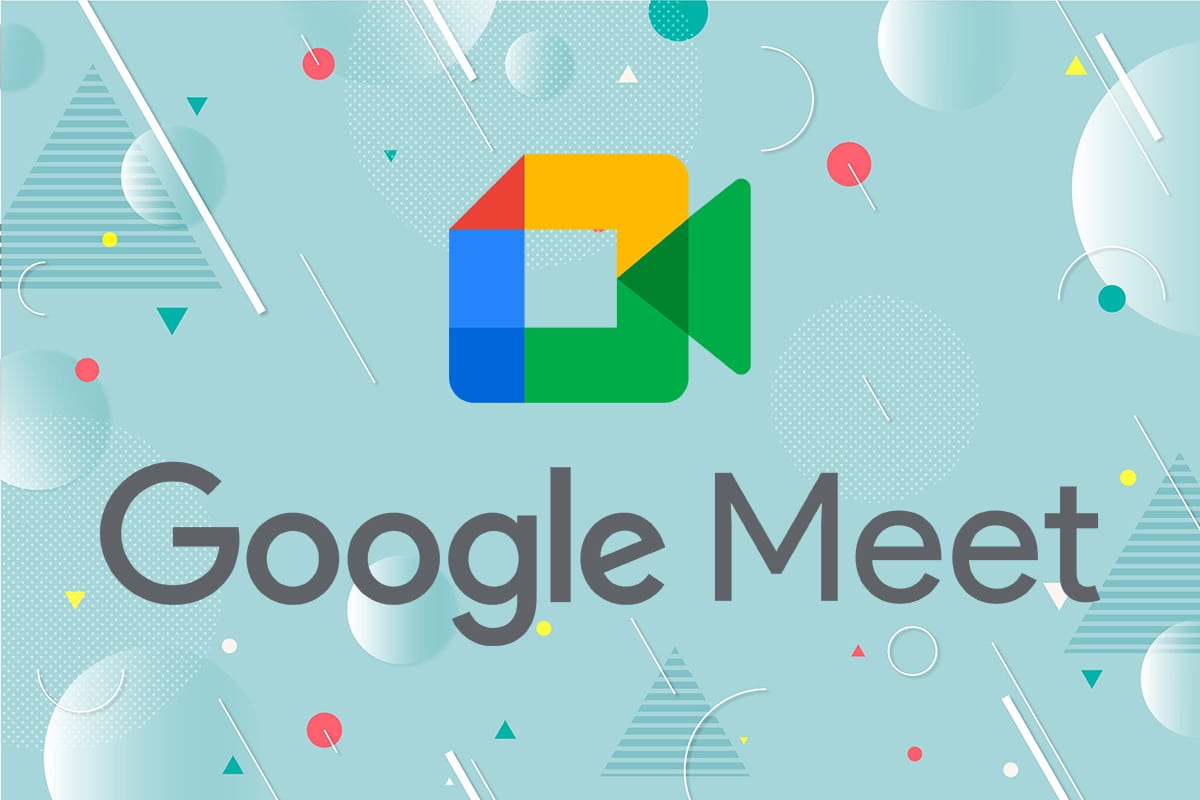
Inhalt
- So ändern Sie Ihren Namen bei Google Meet
- Gründe für die Änderung des Google Meet-Anzeigenamens
- Methode 1: Über den Webbrowser auf dem PC
- Methode 2: Über die mobile App auf dem Smartphone
- Methode 3: Über die Admin-Konsole auf Google Meet
- Wie füge ich einen Google Meet-Spitznamen hinzu?
So ändern Sie Ihren Namen bei Google Meet
Google Meet ist eine äußerst effiziente Plattform zum Hosten und Beitreten zu virtuellen Meetings. Daher ist der Name, den Sie als Ihren Google Meet-Anzeigenamen angeben, von immenser Bedeutung. Das Ändern Ihres Namens in Google Meet ist von großem Nutzen, wenn Sie mit derselben ID an verschiedenen Arten von Meetings teilnehmen müssen. Daher haben wir es uns zur Aufgabe gemacht, Sie durch diesen Prozess zu führen.
Gründe für die Änderung des Google Meet-Anzeigenamens
- Professionell aussehen : Es gibt Zeiten, in denen Sie als Professor oder als Kollege oder sogar als Freund an einem Meeting teilnehmen möchten. Das Hinzufügen geeigneter Suffixe oder Präfixe hilft Ihnen, professionell und präsentabel zu erscheinen.
- Haftungsausschlüsse bereitstellen : Wenn Sie eine wichtige Person in einer Organisation sind, möchten Sie vielleicht ein passendes Wort anstelle Ihres Namens hinzufügen. Daher hilft das Hinzufügen von Wörtern wie Administrator, Manager usw., Ihre Position in der Gruppe anzuzeigen.
- So beheben Sie Rechtschreibfehler : Möglicherweise müssen Sie auch Ihren Namen ändern, um einen Rechtschreibfehler oder eine falsche Autokorrektur zu beheben, die möglicherweise stattgefunden hat.
- Um etwas Spaß zu haben : Schließlich ist Google Meet nicht nur für professionelle Meetings geeignet. Sie können diese Plattform auch verwenden, um sich mit den anderen Familienmitgliedern zu verbinden oder sich mit Freunden zu treffen. So kann der Name während des Spielens eines virtuellen Spiels oder einfach nur zum Spaß geändert werden.
Methode 1: Über den Webbrowser auf dem PC
In dieser Methode werden wir besprechen, wie Sie Ihren Namen bei Google Meet ändern können, wenn Sie an einem Computer oder Laptop arbeiten.
1. Verwenden Sie den angegebenen Link, um die offizielle Webseite von Google Meet in einem beliebigen Webbrowser zu öffnen.
2. Tippen Sie auf Ihr Profilbild , das in der oberen rechten Ecke des Bildschirms angezeigt wird.
Hinweis: Verwenden Sie Ihre Anmeldeinformationen , um sich bei Ihrem Google-Konto anzumelden, falls Sie noch nicht angemeldet sind.
3. Wählen Sie im angezeigten Menü die Option Ihr Google-Konto verwalten aus.
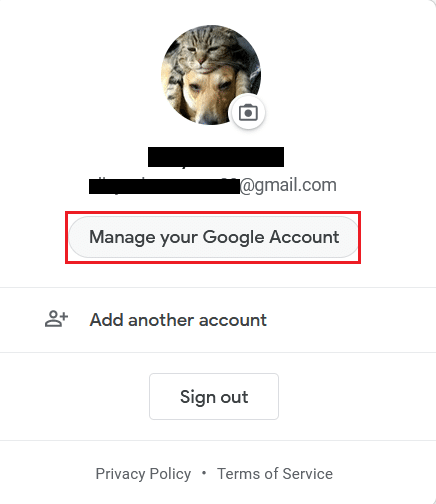
4. Wählen Sie dann P ersonal I nfo im linken Bereich aus.
Hinweis: Alle persönlichen Informationen, die Sie beim Erstellen Ihres Google-Kontos hinzugefügt haben, werden hier angezeigt.
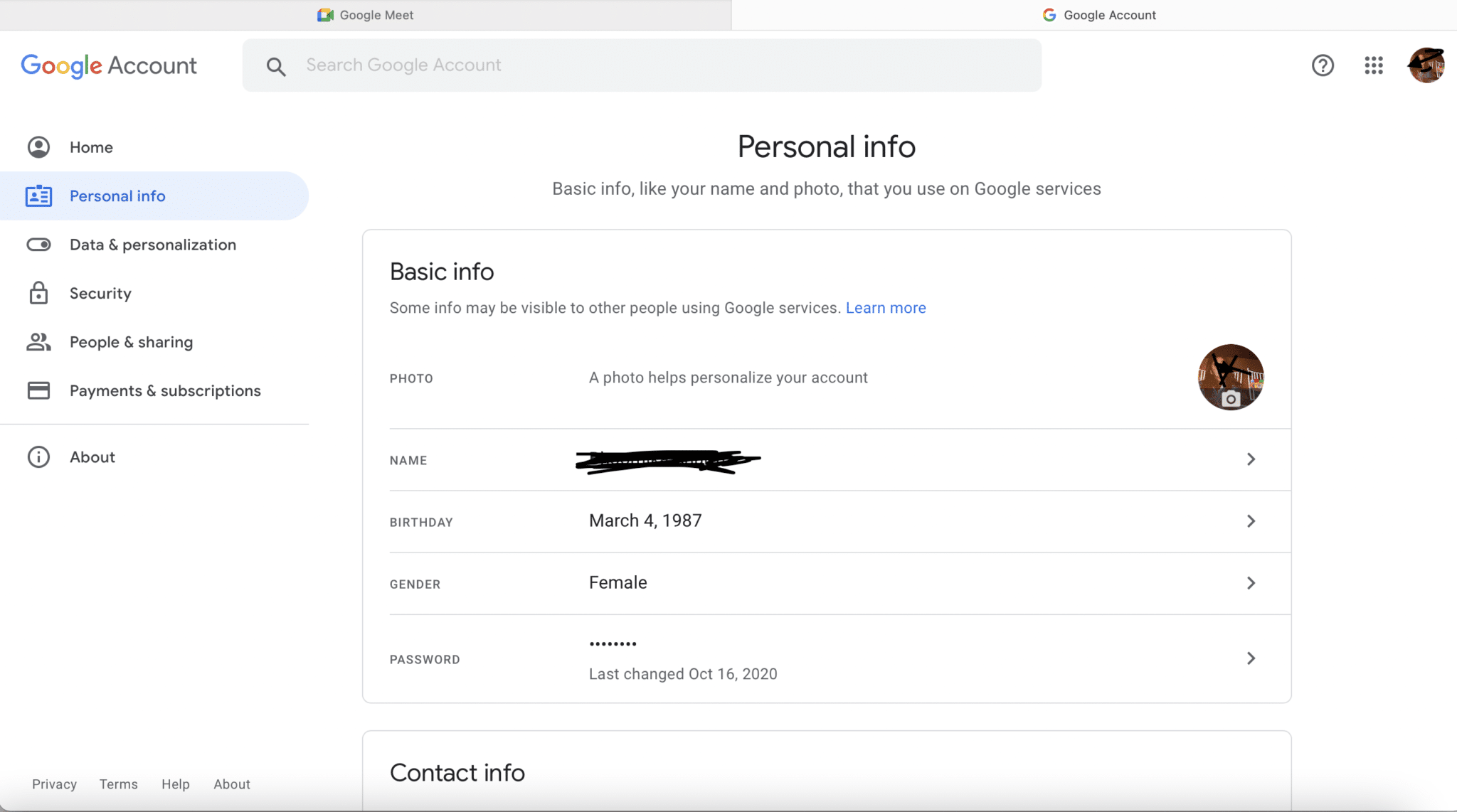
5. Tippen Sie auf Ihren Namen , um das Fenster „Name bearbeiten“ aufzurufen.
6. Nachdem Sie Ihren Namen Ihren Wünschen entsprechend bearbeitet haben, klicken Sie wie gezeigt auf Speichern .
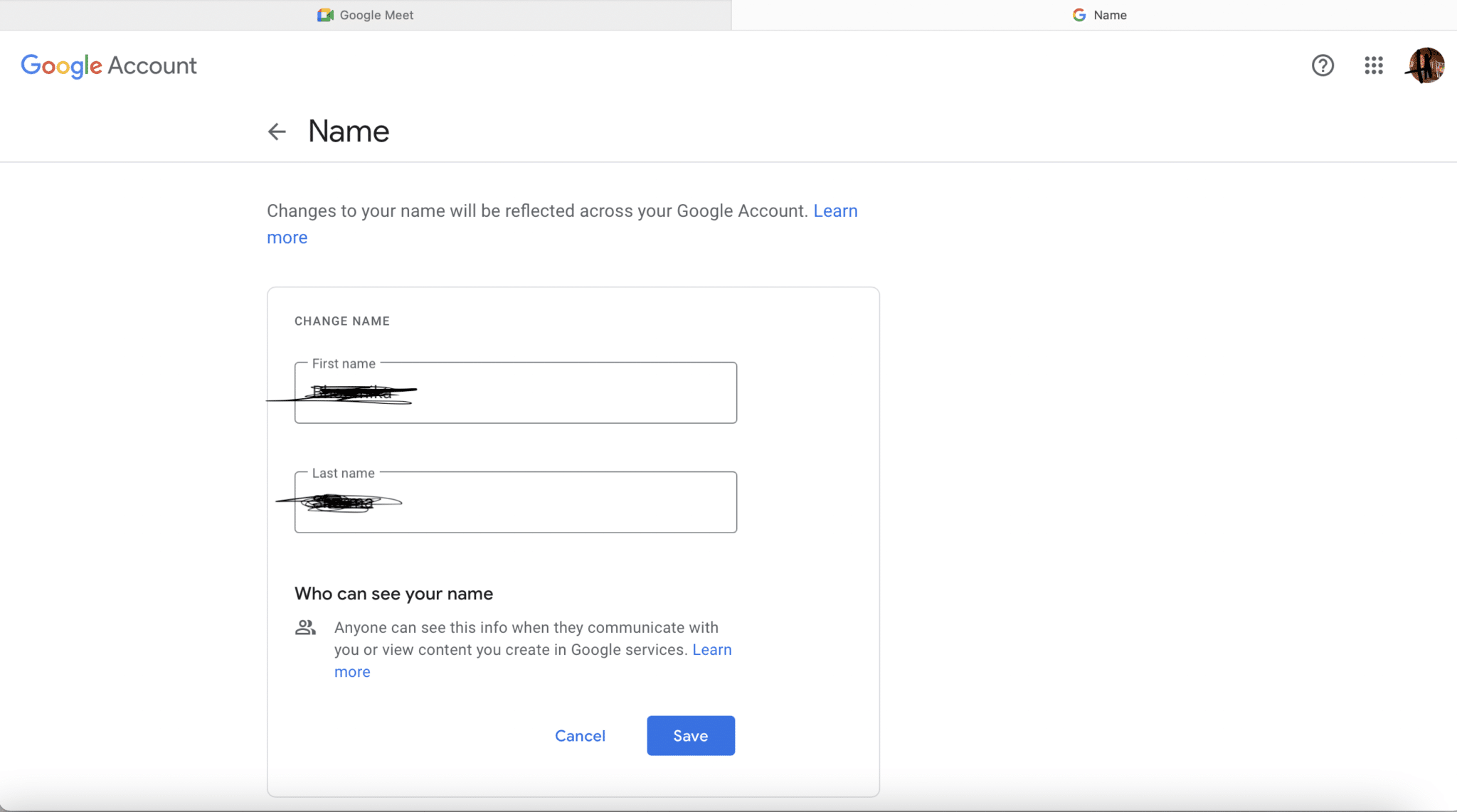
Lesen Sie auch: So beheben Sie, dass keine Kamera in Google Meet gefunden wurde
Methode 2: Über die mobile App auf dem Smartphone
Sie können auch Ihr Android- und iOS-Gerät verwenden, um Ihren Namen auf Google Meet zu ändern, wie unten beschrieben:
1. Öffnen Sie die Google Meet -App auf Ihrem Mobiltelefon.
2. Wenn Sie sich zuvor abgemeldet hatten, müssen Sie sich mit Ihren Anmeldeinformationen erneut bei Ihrem Konto anmelden.
3. Tippen Sie nun auf das Symbol mit den drei Strichen , das in der oberen rechten Ecke erscheint.
4. Tippen Sie auf Ihren Namen und wählen Sie Ihr Google - Konto verwalten aus.
5. Sie werden nun wie unten gezeigt auf die Seite mit Ihren Google-Kontoeinstellungen weitergeleitet.
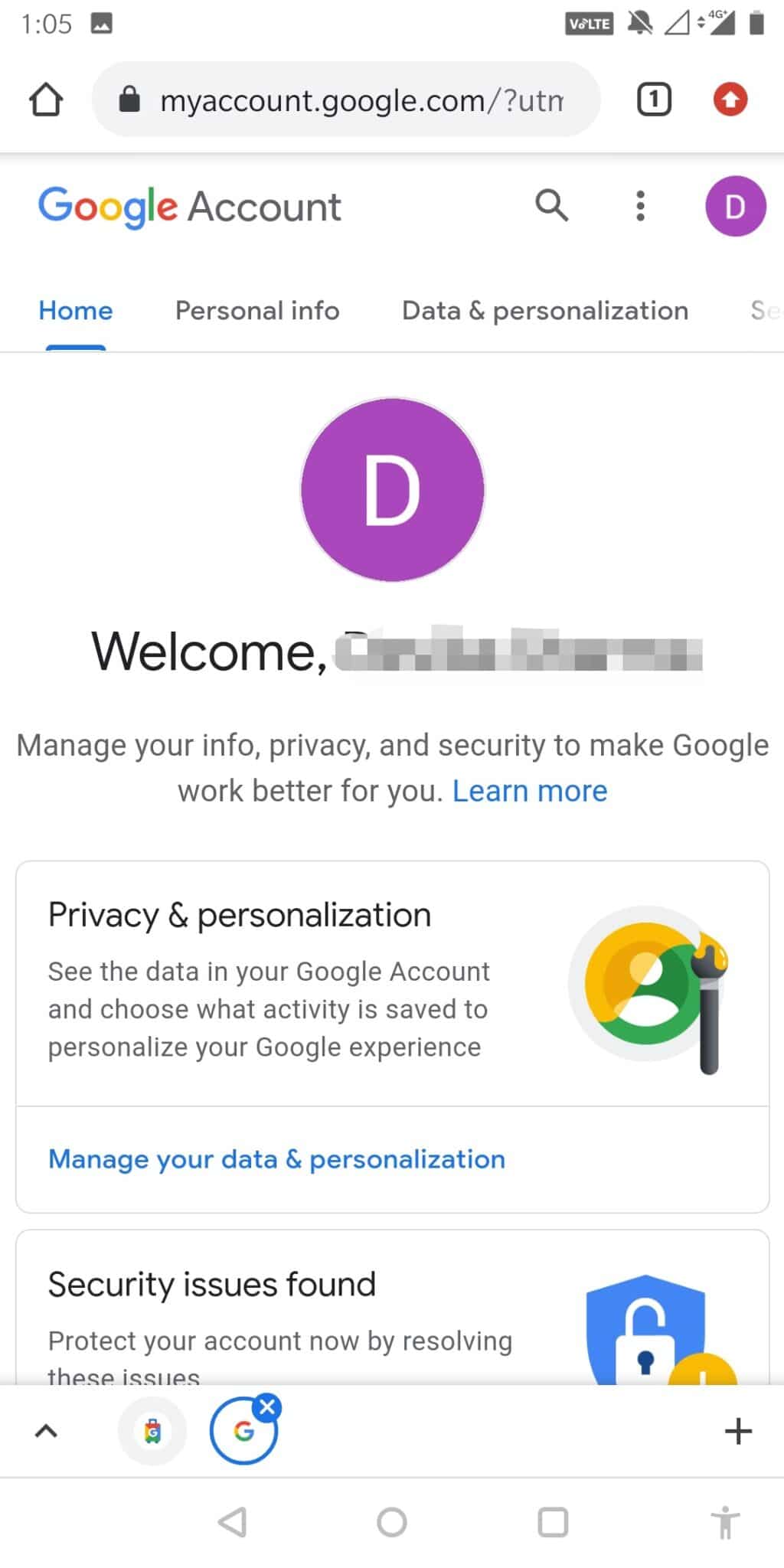
6. Wählen Sie wie zuvor P erson Info und tippen Sie auf Ihren Namen , um ihn zu bearbeiten.
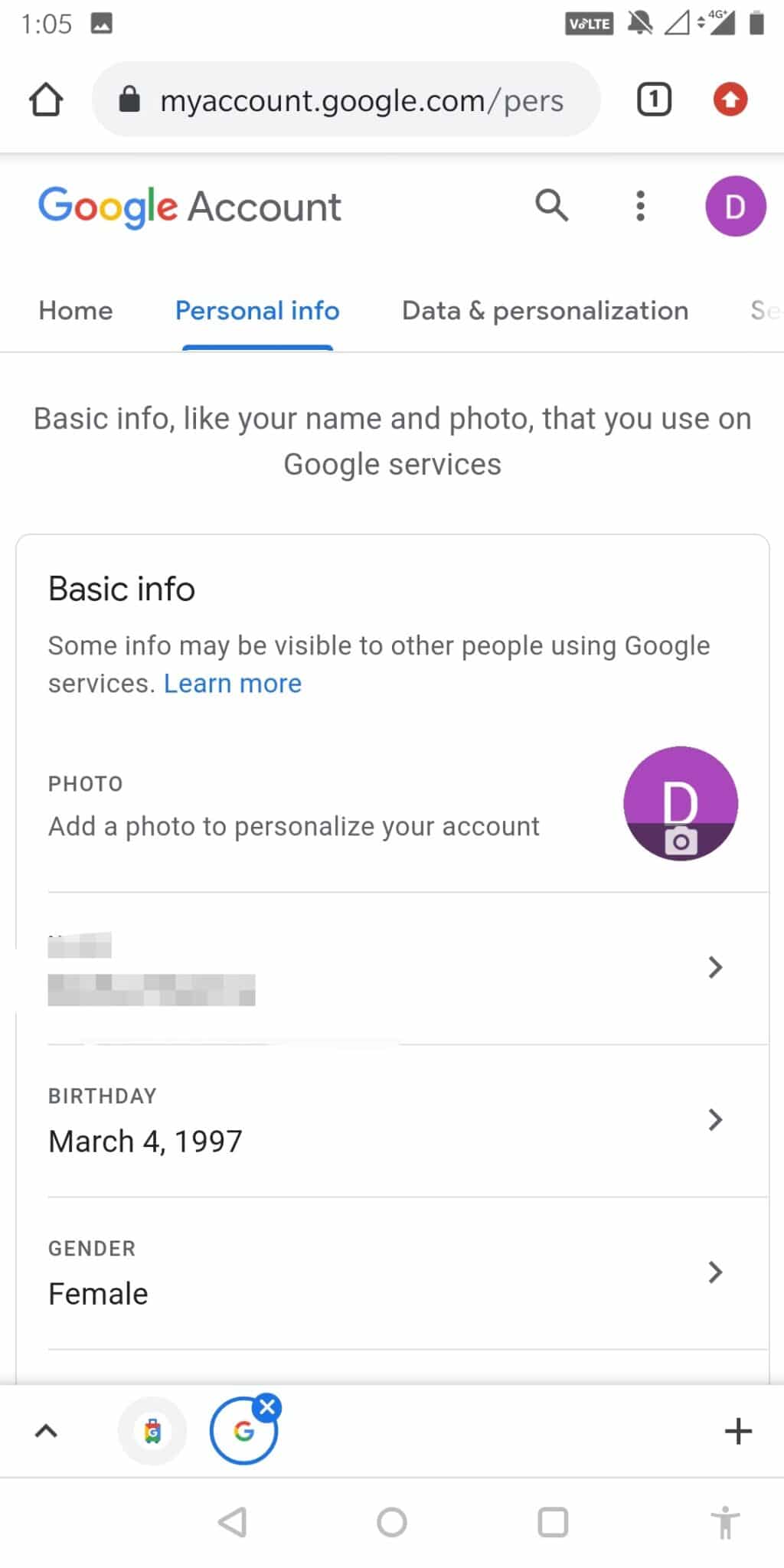

7. Ändern Sie die Schreibweise nach Ihren Wünschen und tippen Sie auf Speichern .

8. Tippen Sie auf Speichern, um Ihren neuen Google Meet-Anzeigenamen zu speichern.
9. Gehen Sie jetzt zurück zu Ihrer Google Meet- App und aktualisieren Sie sie. Sie können Ihren aktualisierten Namen sehen.
Methode 3: Über die Admin-Konsole auf Google Meet
Es gibt Zeiten, in denen Sie ein professionelles Meeting über Google Meet abhalten würden. Um den Namen der Teilnehmer, den Titel des Meetings sowie den allgemeinen Zweck des Meetings zu bearbeiten, können Sie die Verwaltungskonsole verwenden. So ändern Sie Ihren Namen in Google Meet über die Admin-Konsole:
1. Melden Sie sich beim Admin-Konto an.
2. Wählen Sie auf der Homepage Home > Buildings and Resources , wie unten abgebildet.
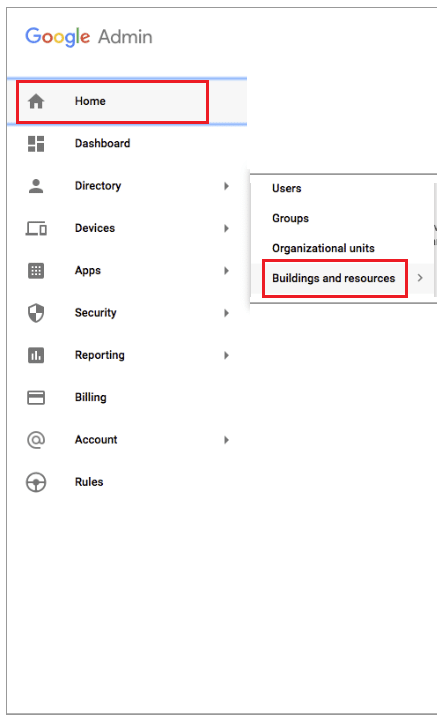
3. Tippen Sie im Abschnitt Details auf den Abwärtspfeil und wählen Sie Bearbeiten .
4. Nachdem Sie die Änderungen vorgenommen haben, tippen Sie auf Speichern .
5. Starten Sie Google Meet aus dem Gmail-Posteingang und Sie sehen Ihren aktualisierten Google Meet-Anzeigenamen.
Lesen Sie auch: Ändern Sie Ihren Namen, Ihre Telefonnummer und andere Informationen im Google-Konto
Wie füge ich einen Google Meet- Spitznamen hinzu?
Die coolste Funktion zum Bearbeiten von Namen in Google Meet ist, dass Sie vor Ihrem offiziellen Namen auch einen Spitznamen hinzufügen können. Dies ist besonders nützlich, um dem Unternehmen Ihre Bezeichnung hinzuzufügen oder einfach nur einen Spitznamen, den Ihre Freunde oder Familienmitglieder für Sie verwenden.
1. Melden Sie sich bei Ihrem Google-Konto an und öffnen Sie die Seite Konten , wie in Methode 1 beschrieben .

2. Klicken Sie unter Grundlegende Informationen auf Ihren Namen .
3. Klicken Sie im Feld Spitzname auf das Stiftsymbol , um es zu bearbeiten.
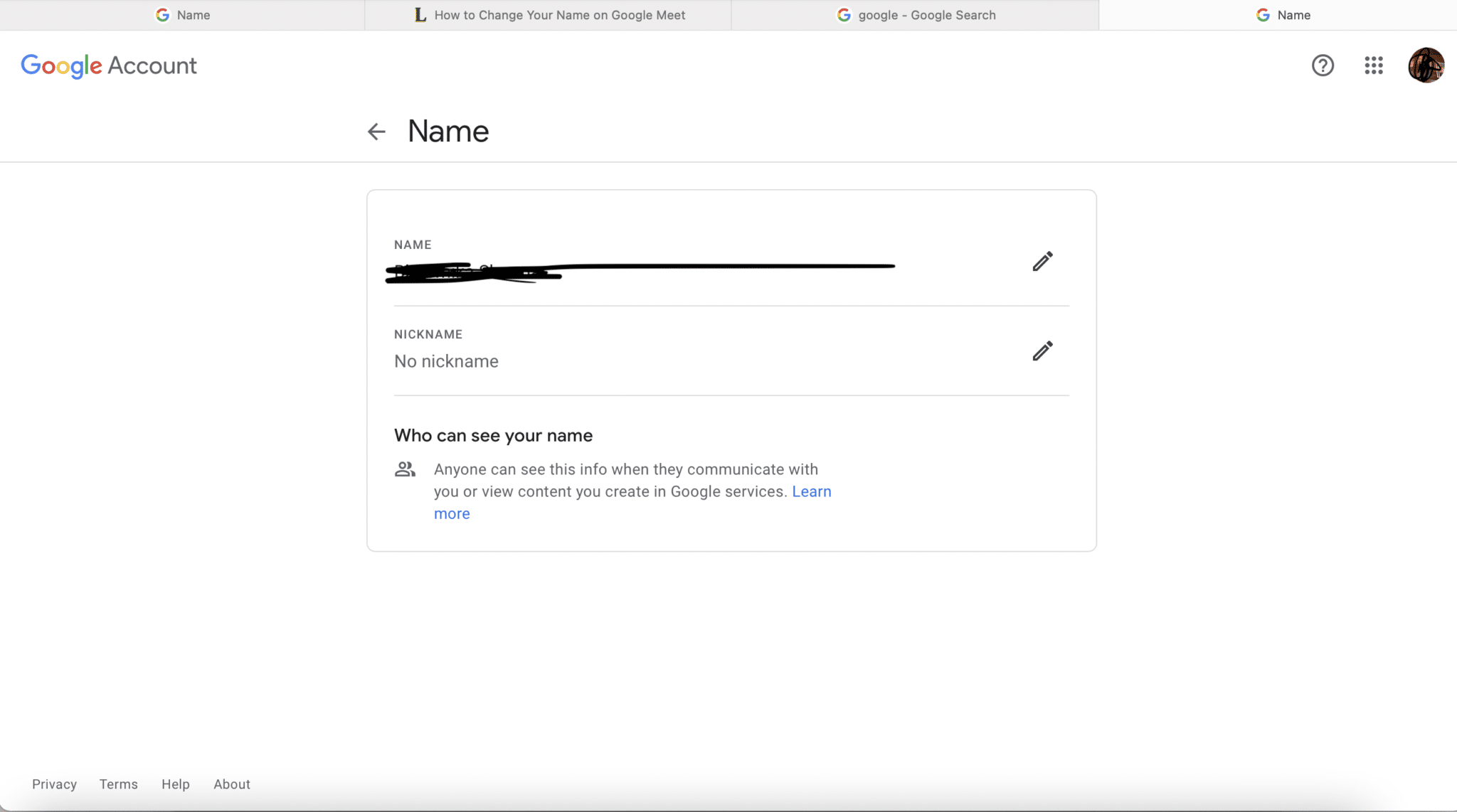
4. Geben Sie einen Spitznamen ein, den Sie hinzufügen möchten, und klicken Sie auf Speichern .
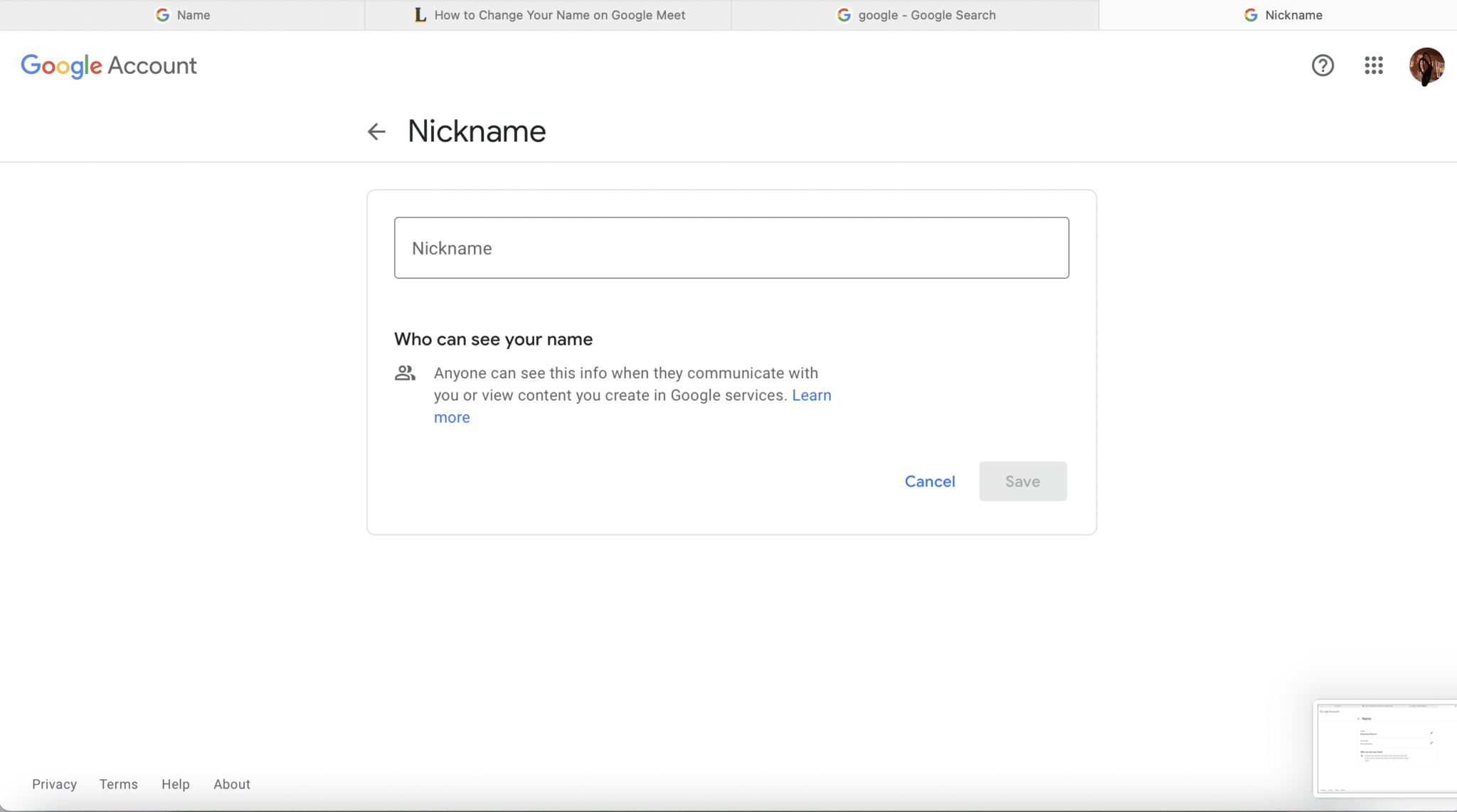
5. Implementieren Sie eine der drei zuvor erläuterten Methoden, um Ihren Spitznamen anzuzeigen.
Häufig gestellte Fragen (FAQ)
Q1. Wie bearbeite ich meine Google Meet-Kontoinformationen?
Sie können die Google Meet-Kontoinformationen einfach bearbeiten, indem Sie die Anwendung auf Ihrem Mobilgerät öffnen oder über einen Webbrowser Ihrer Wahl auf die offizielle Website gehen. Navigieren Sie dann zu Ihrem Profilbild > Persönliche Informationen. Hier können Sie alle gewünschten Informationen bearbeiten und die Änderungen speichern.
Q2. Wie benenne ich ein Meeting in Google Meet?
Die Benennung eines Meetings kann über die Verwaltungskonsole erfolgen.
- Melden Sie sich über die Administratorkonsole bei Ihrem Administratorkonto an .
- Wenn die Homepage angezeigt wird, gehen Sie zu Gebäude und Ressourcen.
- Tippen Sie im Abschnitt Details auf den Pfeil nach unten und wählen Sie Bearbeiten aus.
- Jetzt können Sie alle gewünschten Details zum Meeting bearbeiten. Wenn Sie fertig sind, drücken Sie Speichern .
Q3. Wie ändere ich meinen Anzeigenamen in Google Hangouts?
So ändern Sie Ihren Namen in Google Meet oder Google Hangouts oder einer anderen zugehörigen App im Google-Konto:
- Melden Sie sich mit den richtigen Anmeldedaten bei Ihrem Gmail- Konto an.
- Tippen Sie auf das Symbol mit den drei Strichen in der oberen linken Ecke des Bildschirms.
- Tippen Sie auf Ihr Name/Profil-Symbol und wählen Sie Ihr Google-Konto verwalten.
- Geben Sie den Namen ein, den Google Hangouts anzeigen soll, und tippen Sie auf Speichern.
- Aktualisieren Sie Ihre App, um den aktualisierten Namen anzuzeigen.
Empfohlen:
- Facebook Messenger-Räume und Gruppenlimit
- Wie man den Geburtstag von jemandem auf Snapchat herausfindet
- So sehen Sie alle auf Zoom
- 7 Möglichkeiten, langsame Google Maps zu reparieren
Die Verwendung eines benutzerdefinierten Namens in Google Meet ist eine großartige Möglichkeit, die Einstellungen einfach zu personalisieren. Es lässt Ihr Profil nicht nur professionell aussehen, sondern gibt Ihnen auch die Möglichkeit, die Einstellungen Ihren Anforderungen entsprechend zu manipulieren. Wir hoffen, Sie haben verstanden , wie Sie Ihren Namen in Google Meet ändern können. Falls Sie Fragen haben, vergessen Sie nicht, diese im Kommentarbereich unten zu stellen!
